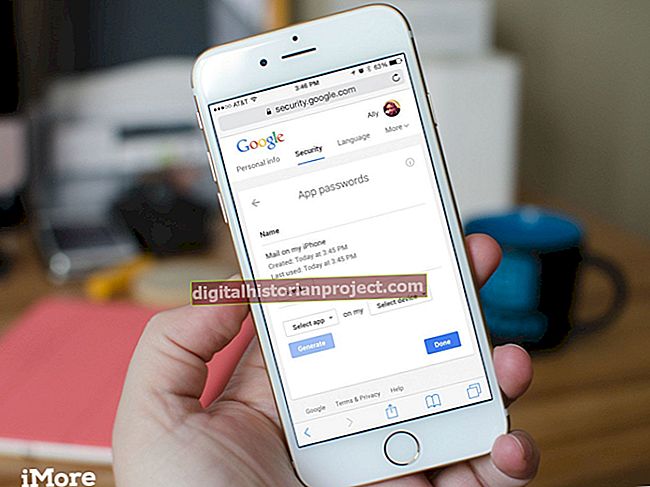Ang Pamamahala ng Computer ay isang tool na pang-administratibo na kasama sa Windows. Naglalaman ang Computer Management console ng maraming mga standalone na tool at kagamitan, kasama ang Task scheduler, Device Manager, Disk Management at Mga Serbisyo, na maaaring magamit upang mabago ang mga setting at pagganap ng Windows. Ang ilang mga tool sa Pamamahala ng Computer ay nangangailangan ng pag-access sa pangasiwaan upang tumakbo nang maayos. Kung, halimbawa, kailangan mong pamahalaan ang isa sa iyong mga computer sa negosyo, patakbuhin ang Computer Management bilang isang administrator.
1
Buksan ang Start screen (Windows 8) o Start menu (Windows 7) at i-type ang "compmgmt.msc" sa screen o menu. Ang pag-andar sa paghahanap sa Windows ay magbubukas kaagad kapag nagsimula ka nang mag-type; piliin ang opsyong "Mga Setting" sa kanang bahagi kung gumagamit ka ng Windows 8.
2
Mag-right click sa program na lilitaw sa listahan ng mga resulta at piliin ang "Run as administrator" mula sa menu ng konteksto. Magpasok ng isang pang-administratibong username at password, kung na-prompt.
3
Piliin ang nais na tool o utility mula sa window ng Computer Management - tulad ng "Device Manager," "WMI Control," "Performance" o "Viewer ng Kaganapan" - upang patakbuhin ito bilang isang administrator.